php小编西瓜今天为大家介绍Word文档中常用的分页技巧。在处理文档时,分页是一个重要的排版技巧,可以使文档更加整洁、易读。正确的分页设置可以使文档结构更加清晰,提升文档的整体质感。接下来我们将详细介绍Word中如何进行分页设置,让你掌握分页技巧,轻松应对各种排版需求。
word怎么分页?word分页技巧
技巧1:页面布局调整
在我们使用word文档的过程中,可能会遇到写文章需要分页的情况发生,那word怎么分页呢?其实,我们可以使用word自带的页面布局进行调整。以下是操作步骤:
第一步:打开您要编辑的文档,在Word上方的菜单栏中选择“布局”选项卡。
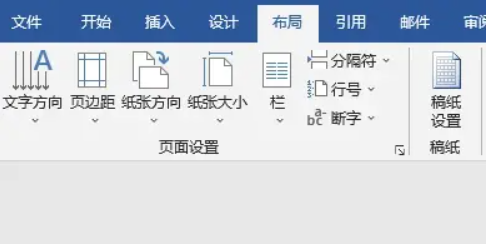
第二步:在“布局”选项卡中,您可以调整页面的大小、边距等设置,通过这些调整可以间接实现分页效果。
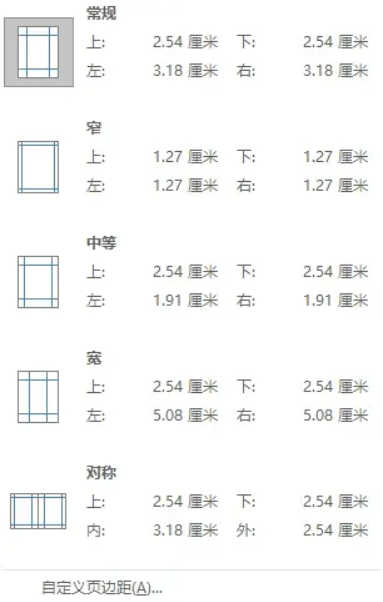
技巧2:分栏设置
还有一种方法,使用适当的分栏方式,也可以对word进行分页设置。以下是具体的解决步骤:
第一步:按下“Ctrl+A”组合键,选中整个文档内容。
第二步:在菜单栏中选择“布局”选项卡。
第三步:在“布局”选项卡中,找到“分栏”选项,选择适合您需求的分栏方式,如两栏、三栏等。
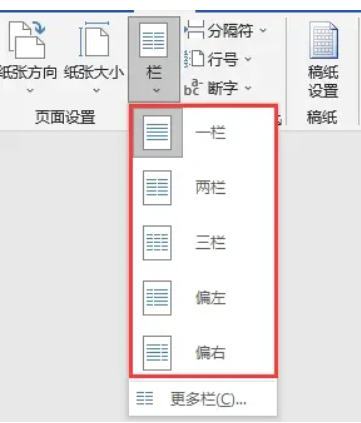
技巧3:分节符的应用
此外,分节符也是解决word分页的一个重要工具,它可以帮助我们快速对文章进行布局。以下是操作步骤:
第一步:将光标移动到您希望进行分页的位置。
第二步:在菜单栏中选择“插入”选项卡,在选项卡中,找到“分节符”选项,选择适合您需求的分节符类型,如“分页”。
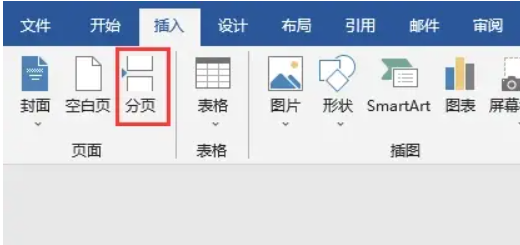
通过学习,相信您更全面的了解对word怎么分页了。无论是简单的页面布局调整,还是分栏设置以及更高级的分节符插入,都能助您创作出精美的文档。
以上是word怎么分页?word分页技巧的详细内容。更多信息请关注PHP中文网其他相关文章!




